Que sont les raccourcis iPhone ? Que peuvent faire les raccourcis ?
Les raccourcis iPhone sont un outil d'automatisation puissant qui peut nous aider à améliorer l'efficacité du travail et de la vie. En personnalisant plusieurs actions, nous pouvons effectuer rapidement diverses tâches ou fonctions. Utiliser des raccourcis est aussi simple que de créer une commande et de lui donner un nom, puis de l'exécuter en appelant Siri et en prononçant le nom de la commande. De cette façon, nous pouvons facilement utiliser l'application pour effectuer diverses tâches, ce qui nous permet d'économiser du temps et de l'énergie. Qu'il s'agisse d'envoyer des messages, de définir des rappels, de contrôler des appareils ou d'effectuer d'autres opérations, les raccourcis peuvent nous aider à accomplir plus efficacement diverses tâches professionnelles et personnelles.
Pour savoir comment créer des raccourcis, veuillez vous référer à ce tutoriel》》》
En plus d'exécuter des raccourcis simples suggérés par Siri, nous pouvons également utiliser l'application "Raccourcis" pour convertir des raccourcis existants ou personnaliser Directive de raccourcis ajoutée aux appareils iOS. Les applications de raccourcis nous permettent de combiner plusieurs étapes sur plusieurs applications pour créer de puissantes automatisations de tâches. Après avoir ajouté des raccourcis à partir du Centre de raccourcis de l'application ou créé les vôtres, vous pouvez les lancer directement dans la vue Aujourd'hui, l'écran d'accueil, la feuille de partage dans d'autres applications ou en demandant à Siri.
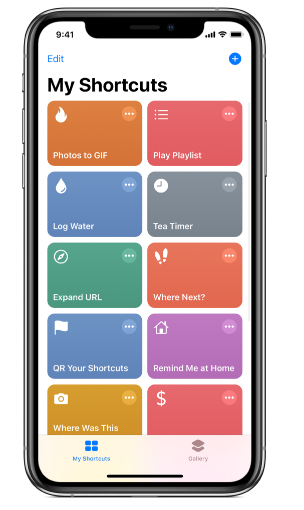
Les actions font partie des commandes de raccourci. Chaque commande de raccourci est composée d'une série d'opérations et chaque opération est une étape pour exécuter une fonction spécifique. Par exemple, un raccourci pour partager un GIF animé peut consister en trois actions consécutives : "Obtenir la dernière photo" récupère les dernières photos prises avec l'appareil, "Créer un GIF" utilise ces photos pour créer un GIF animé et "Envoyer un message" automatiquement. Le GIF est envoyé au destinataire.
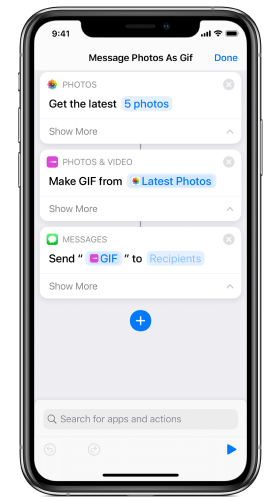
Les raccourcis créés ou sélectionnés dans le "Quick Command Center" sont stockés dans l'écran "Mes raccourcis" de l'application. Chaque raccourci est représenté par un rectangle arrondi. Contient des titres, des icônes et. couleurs et les raccourcis s'exécutent en un seul clic.
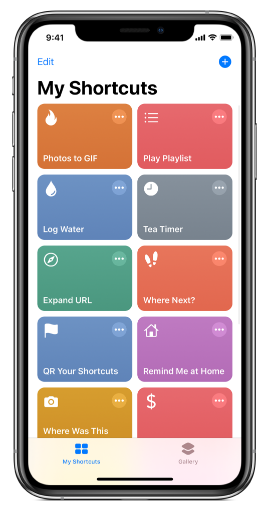
Comment ajouter des raccourcis sur Apple iPhone 15 :
1 Ouvrez l'iPhone 15, faites défiler l'écran pour rechercher et ouvrir « Raccourcis » ;
2. " Sur la page "Commandes", cliquez sur le bouton "+" dans le coin supérieur droit pour créer une nouvelle commande de raccourci ;
3. Ajoutez une action associée sur la nouvelle page de commande de raccourci, cliquez sur le bouton "Ajouter une action" pour commencer à sélectionner la opération à effectuer ; (Vous pouvez choisir des actions de raccourci prédéfinies ou personnaliser les vôtres)
4. Ajouter et modifier des actions selon vos besoins (Vous pouvez ajouter plusieurs actions aux raccourcis pour effectuer plusieurs opérations à la fois)
5. action, vous pouvez cliquer sur l'icône à trois points à côté du nom du raccourci pour renommer le raccourci et y ajouter une icône facultative
6 Après avoir terminé le nouveau raccourci, cliquez sur le bouton « Terminé » dans le coin supérieur droit pour l'enregistrer ; . Peut.
Une fois les actions de raccourci ajoutées, elles peuvent être gérées dans l'application « Raccourcis », et elles peuvent également être ajoutées à l'écran d'accueil ou intégrées à Siri pour un accès rapide.
Ce qui précède est le contenu détaillé de. pour plus d'informations, suivez d'autres articles connexes sur le site Web de PHP en chinois!

Outils d'IA chauds

Undresser.AI Undress
Application basée sur l'IA pour créer des photos de nu réalistes

AI Clothes Remover
Outil d'IA en ligne pour supprimer les vêtements des photos.

Undress AI Tool
Images de déshabillage gratuites

Clothoff.io
Dissolvant de vêtements AI

AI Hentai Generator
Générez AI Hentai gratuitement.

Article chaud

Outils chauds

Bloc-notes++7.3.1
Éditeur de code facile à utiliser et gratuit

SublimeText3 version chinoise
Version chinoise, très simple à utiliser

Envoyer Studio 13.0.1
Puissant environnement de développement intégré PHP

Dreamweaver CS6
Outils de développement Web visuel

SublimeText3 version Mac
Logiciel d'édition de code au niveau de Dieu (SublimeText3)
 8 applications iPhone i & # 039; j'utilise pour essayer de vivre pour toujours
Mar 16, 2025 am 12:19 AM
8 applications iPhone i & # 039; j'utilise pour essayer de vivre pour toujours
Mar 16, 2025 am 12:19 AM
Maximisez votre durée de vie: applications iPhone pour une vie plus saine et plus longue Groucho Marx aspirait à vivre pour toujours ou à mourir en essayant. Bien que l'immortalité reste insaisissable, nous pouvons prolonger considérablement notre durée de vie et HealthSpan (la durée que nous enjoutons
 Les meilleurs étuis iPad Air de 11 pouces de 2025
Mar 19, 2025 am 06:03 AM
Les meilleurs étuis iPad Air de 11 pouces de 2025
Mar 19, 2025 am 06:03 AM
Top iPad Air Cas de 11 pouces: un guide complet (mis à jour 14/03/2025) Ce guide mis à jour met en valeur les meilleurs cas d'iPad Air de 11 pouces disponibles, répondant à divers besoins et budgets. Que vous soyez propriétaire du nouveau M3 ou du modèle M2, en protégeant votre investissement
 Google Assistant ne fonctionnera plus avec Waze sur iPhone
Apr 03, 2025 am 03:54 AM
Google Assistant ne fonctionnera plus avec Waze sur iPhone
Apr 03, 2025 am 03:54 AM
Google est l'intégration de Sunseting Google Assistant dans Waze pour iPhones, une fonctionnalité qui fonctionne mal depuis plus d'un an. Cette décision, annoncée sur le Waze Community Forum, vient alors que Google se prépare à remplacer pleinement Google Assistant par son
 Les meilleurs cas de 13 pouces iPad Pro de 2025
Mar 25, 2025 am 02:49 AM
Les meilleurs cas de 13 pouces iPad Pro de 2025
Mar 25, 2025 am 02:49 AM
Si vous avez fait le pas avec l'iPad Pro de 13 pouces, vous voudrez le suivre avec un cas pour le protéger contre les dommages accidentels.
 Apple Intelligence est un buste mais il a eu un avantage majeur
Mar 25, 2025 am 03:08 AM
Apple Intelligence est un buste mais il a eu un avantage majeur
Mar 25, 2025 am 03:08 AM
Résumé d'Apple Intelligence a jusqu'à présent sous-alimenté avec des fonctionnalités peu impressionnantes, dont certaines n'arriveront probablement pas avant le lancement d'iOS 19 plus tard dans
 La simple raison pour laquelle je n'utilise pas le partage de la famille Apple (aussi bien qu'il soit)
Mar 22, 2025 am 03:04 AM
La simple raison pour laquelle je n'utilise pas le partage de la famille Apple (aussi bien qu'il soit)
Mar 22, 2025 am 03:04 AM
Le partage de la famille d'Apple: une promesse brisée? Demandez à l'achat de non-protéger contre les charges de terre Le partage de la famille d'Apple, bien que pratique pour le partage d'applications, d'abonnements, et plus encore, a un défaut important: sa fonctionnalité "demander d'achat" ne parvient pas à
 Les meilleurs étuis iPad Air de 13 pouces de 2025
Mar 20, 2025 am 02:42 AM
Les meilleurs étuis iPad Air de 13 pouces de 2025
Mar 20, 2025 am 02:42 AM
Recommandé Best iPad Air 13 pouces de protection en 2025 Votre nouvel air iPad de 13 pouces est facilement rayé, coloré ou même cassé sans étui protecteur. Un bon cas de protection protège non seulement votre tablette, mais améliore également son apparence. Nous avons sélectionné une variété de cas de protection avec une excellente apparence pour vous, et il y en a toujours un pour vous! Mise à jour: 15 mars 2025 Nous avons mis à jour la sélection du meilleur cas d'iPad Air à budget et ajouté des instructions sur la compatibilité des cas. Meilleur choix global: Apple Smart Folio pour iPad Air 13 pouces Prix d'origine 99 $, prix actuel 79 $, économisant 20 $! Apple Smart FO
 Voici comment je contrôle mon ordinateur Linux depuis mon iPhone
Mar 19, 2025 am 03:01 AM
Voici comment je contrôle mon ordinateur Linux depuis mon iPhone
Mar 19, 2025 am 03:01 AM
Intégration sans iPhone et Linux avec KDE Connect Fatigué de la division des pommes-linux? KDE Connect comble l'écart, laissant votre iPhone et votre PC Linux travailler ensemble de manière transparente. Ce guide vous montre comment. Qu'est-ce que KDE Connect? KDE Connect est un puissant






